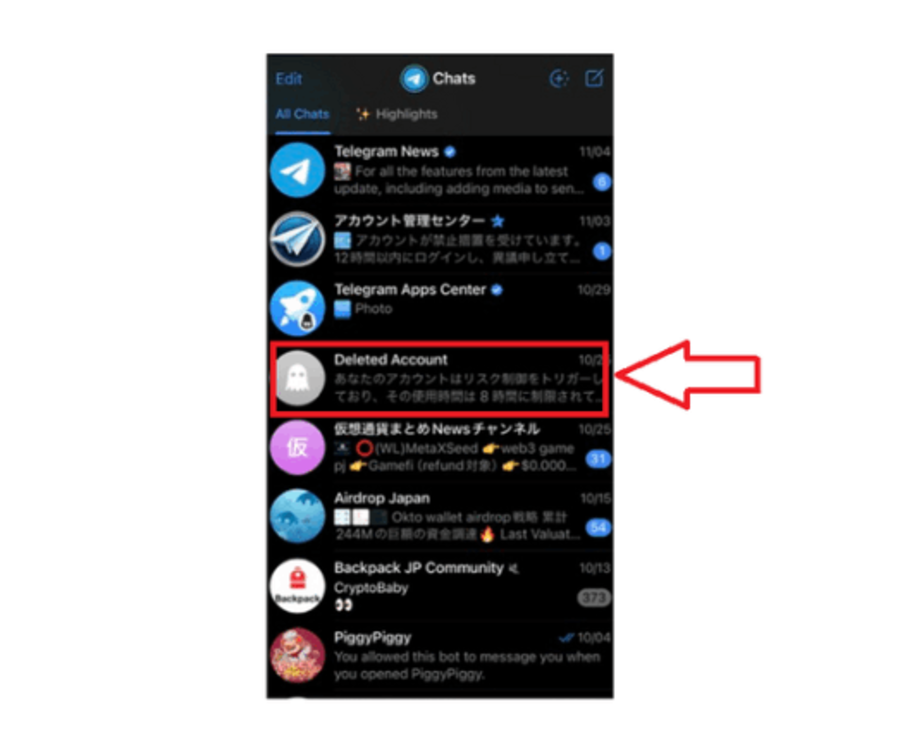匿名性と機密性が高い反面、サイバー犯罪や個人情報漏洩の懸念があるとされるテレグラム。
必要に応じていつでもアカウントを削除できるよう準備しておきたい人も多いかもしれません。
しかし、
- アカウントを削除する方法がわからない
- 削除する際の注意点を知りたい
- アカウントを削除した後にデータ復元が可能かを知りたい
などの悩みや疑問を抱えている方もいるのではないでしょうか。
結論からいうと、テレグラムのアカウントは簡単に削除できます。すべてのデータが削除されるので、復元できません。
本記事ではテレグラムのアカウントの削除方法をわかりやすく画像付きで解説しました。
テレグラムのアカウントを安全かつ確実に削除したい人はぜひ最後までご覧ください。
テレグラム(Telegram)アカウントを完全削除する方法
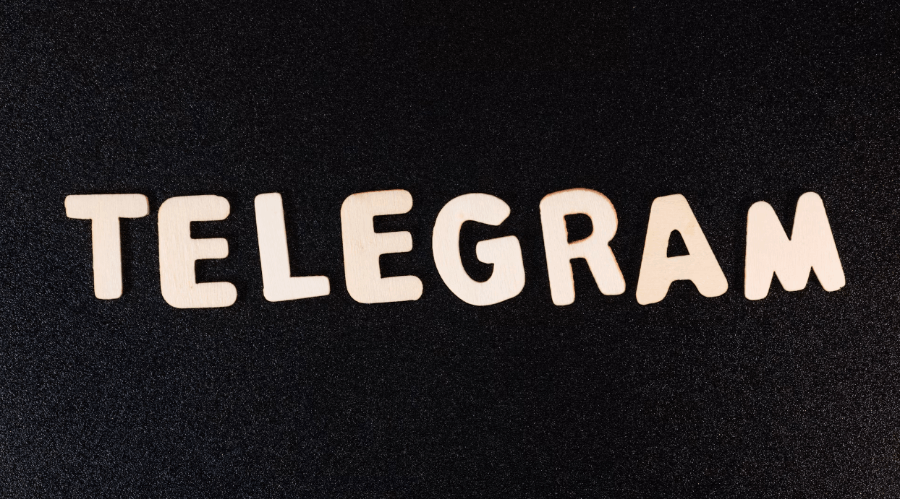
テレグラムのアカウントを完全に削除する方法を説明します。
おおまかな流れは以下の通り。
- テレグラムアカウント削除ページにアクセスする
- 電話番号の入力
- 確認コードの取得
- アカウント削除
順番に見ていきましょう。
テレグラムアカウント削除ページにアクセスする
テレグラムのアカウントを削除するには、専用の非アクティブ化ページにアクセスする必要があります。
以下のサイトにアクセスすれば、パソコンのブラウザからもスマホからもアカウント削除可能です。
電話番号の入力
次に赤枠に電話番号を入力します。
電話番号は国際方式で入力する必要があるので注意しましょう。
日本の国番号である「81」を先頭につけて、携帯電話番号の最初の「0」を取り除きます。
残りの番号をそのまま入力します。
例)819012345678
入力が終わったら「Next」をクリックします。
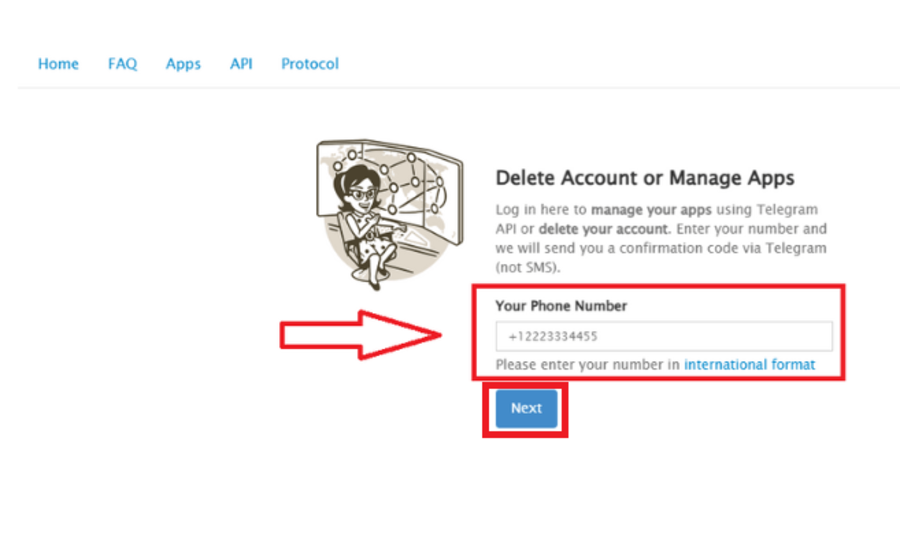
確認コードの取得
パソコンもしくはスマホのテレグラムアプリを起動し、確認コードを含むテレグラム公式からのメッセージを開きます。
「login code」が届きますので、固有のコードをコピーしましょう。
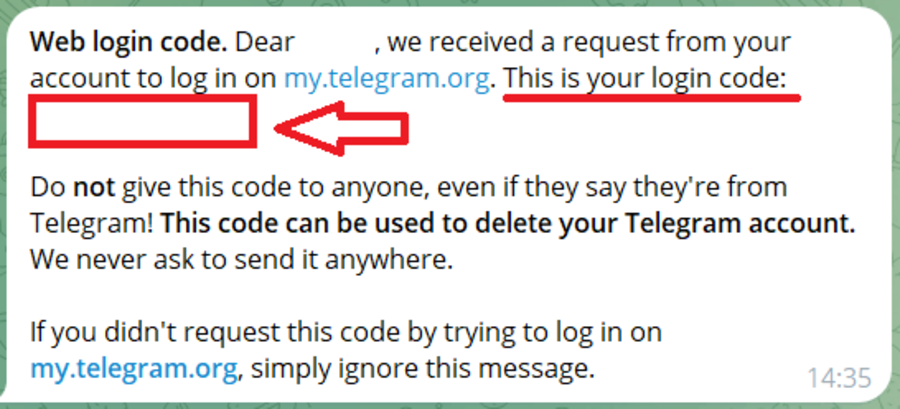
次に非アクティブ化ページの「Confirmation code」の欄に貼り付けたら「Sign in」をクリックします。
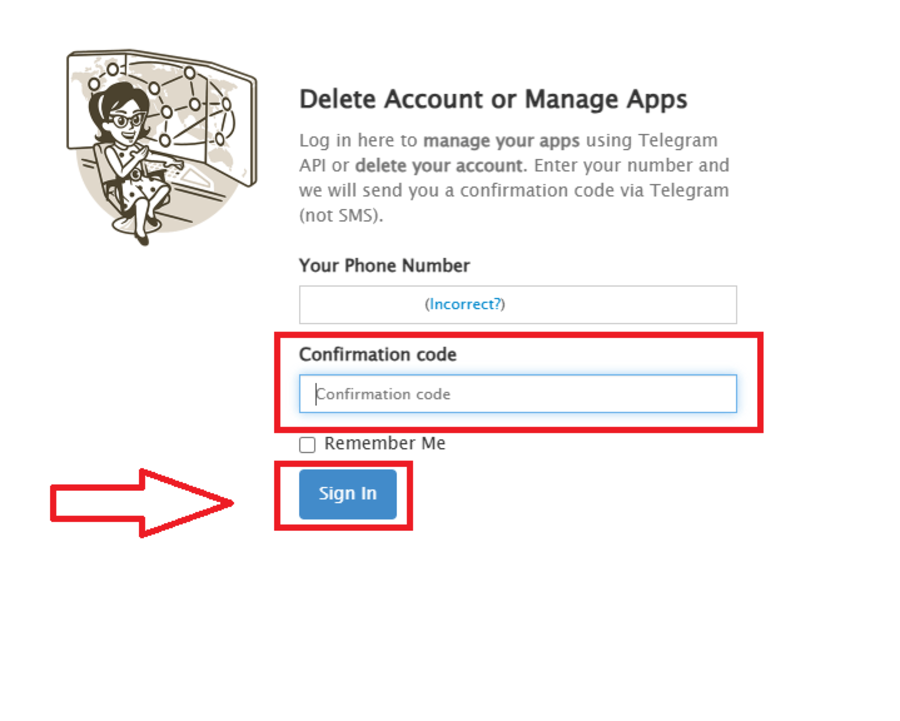
アカウント削除
アカウントを削除してもよいかどうかの確認文章が表示されます。
削除前の確認ポイントは以下の通り。
- すべてのメッセージと連絡先が削除され、復元不可になる
- 削除後は数日間、新たにアカウント登録ができなくなる可能性がある
問題なければ「Delete My Account」をクリックしましょう。
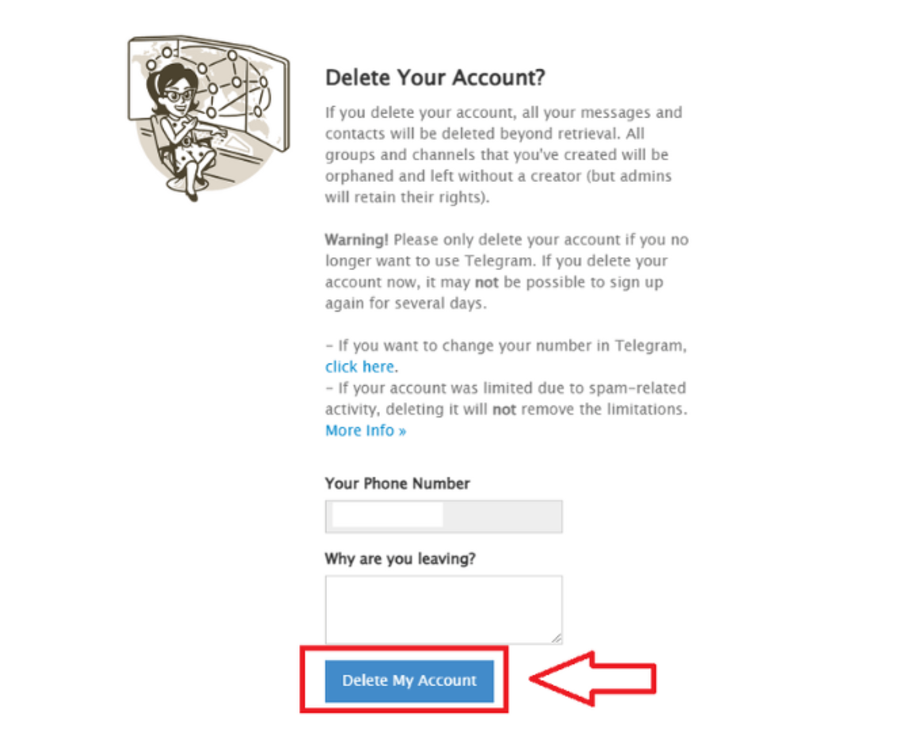
テレグラム(Telegram)のアカウントを削除せずにデータを消す方法
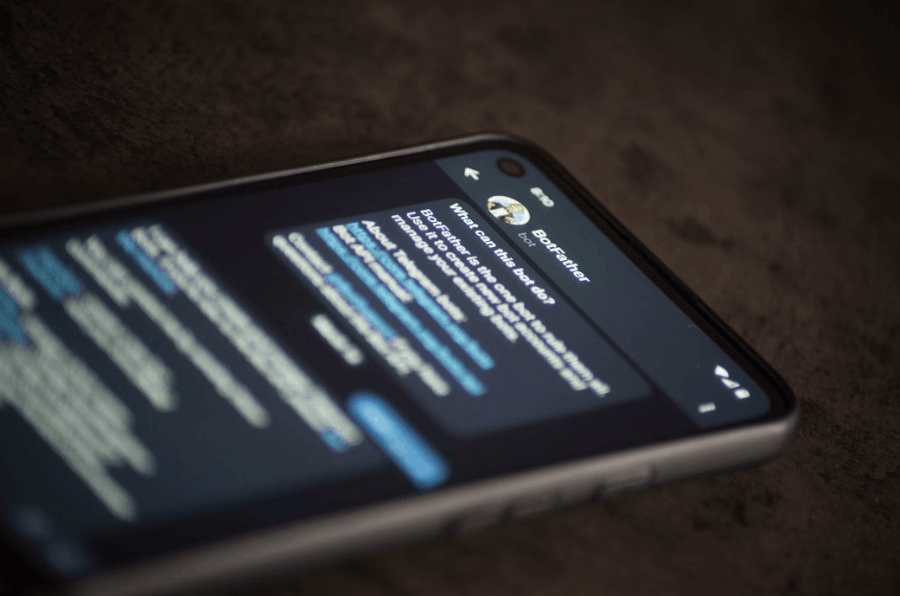
テレグラムではアカウントを削除しなくても、データを削除できます。
さまざまなファイルを手動で個別に削除するのがポイントです。
- チャット履歴の手動削除
- メディアファイルの手動削除
- 自己破壊タイマーによる自動削除
- 連絡先の削除
- プロフィール画像の削除
順番に見ていきましょう。
チャット履歴の手動削除
削除したいメッセージのあるチャットを開きます。
その後、削除したいメッセージを長押ししましょう。
選択肢が表示されるので「Delete」をタップ。
「Delete for everyone」と「Delete for me」の二択が表示されます。
相手と1対1のチャットの場合は、everyoneではなく相手のユーザー名が表示される場合もあります。
相手とやりとりした画像も同様の方法で削除可能です。
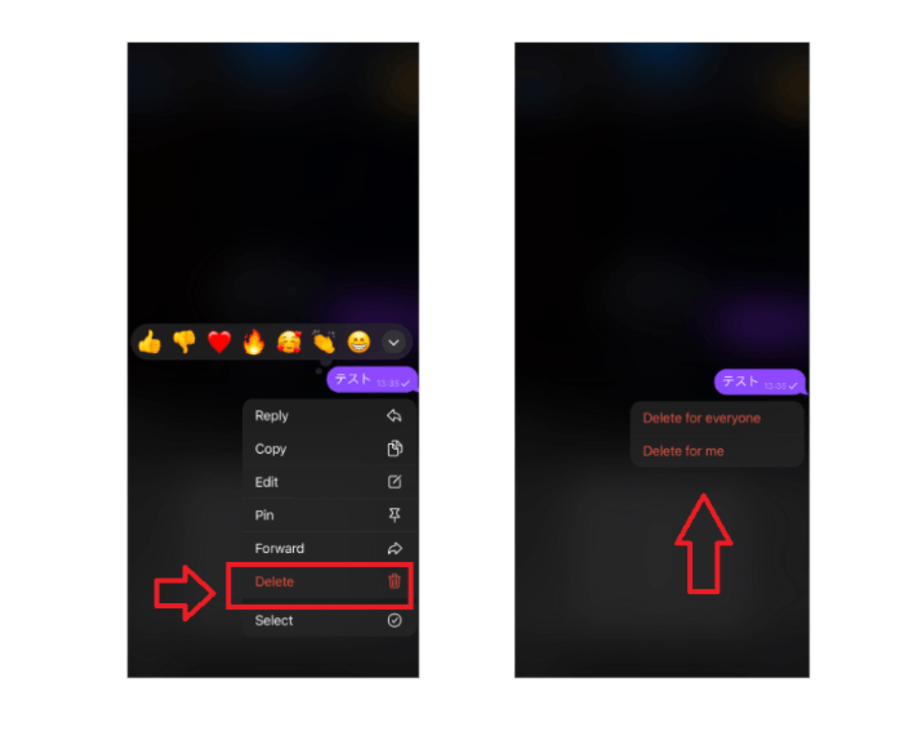
メディアファイルの手動削除
テレグラムではメディアファイルを一括削除できます。
主に写真、音楽、動画などのデジタルファイルのこと。
アプリの右下の「Setting」をタップし、下にスクロールしましょう。
すると「Data and Storage」の項目があるので、タップ。
次に「Storage Usage」をタップすると、以下の右画像のような円グラフの画面が表示されます。
項目は以下の通り。
- Videos…動画
- Photos…画像
- Stories…ストーリー
- Other…上記以外の音声メッセージ、アニメーションGIF、ステッカーなど
- Misc…上記のどれにも属さない雑多なファイル
削除したい項目にチェックを入れた状態で「Clear Entire Cache」をタップします。
これで一括削除作業の完了です。
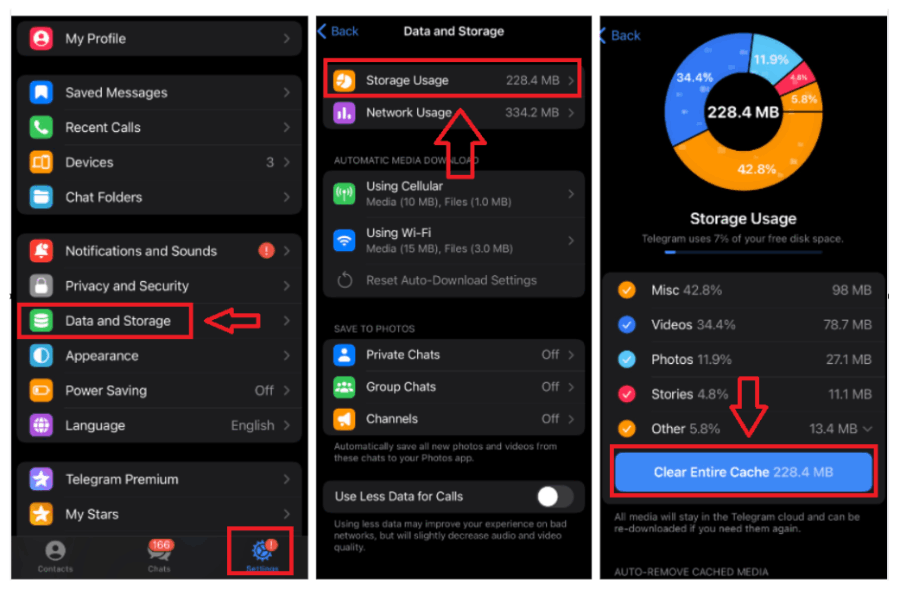
自己破壊タイマーによる自動削除
テレグラムでは、自己破壊タイマーを使用して指定した時間が経過した後にメッセージを自動的に削除する方法があります。
クラウドチャットではメディアのみ、シークレットチャットではメディア、テキスト両方にタイマーを設定可能です。
データがクラウドに保存されるチャット
データがサーバーに保存されない秘匿性の高いチャット
| クラウドチャット | シークレットチャット | グループチャット | |
|---|---|---|---|
| 参加人数 | 2人 | 2人 | 最大20万人 |
| 暗号化方式 | クラウドベースの暗号化 | エンドツーエンド暗号化 | クラウドベースの暗号化 |
| 自己破壊タイマー | 画像、動画のみ(テキストは適用外) | テキストメッセージ、画像、動画 | 非対応 |
グループチャットは自己破壊タイマーに対応していません。
チャット右上のアイコン>「more」>「Clear Messages」の順でタップすればメッセージ履歴を一括削除できます。
クラウドチャットでの使い方
チャット画面の左下にあるクリップボタンをタップします。
表示される一覧の中から任意の画像ファイルを開いてください。
右下に自己破壊までの秒数を選択するメニューが表示されます。
一覧から画像を選択するだけだと、左図の赤枠マークは表示されないので注意しましょう。
たとえば選択肢の中から10秒を選べば、相手が画像を開いた10秒後に画像が消去されます。
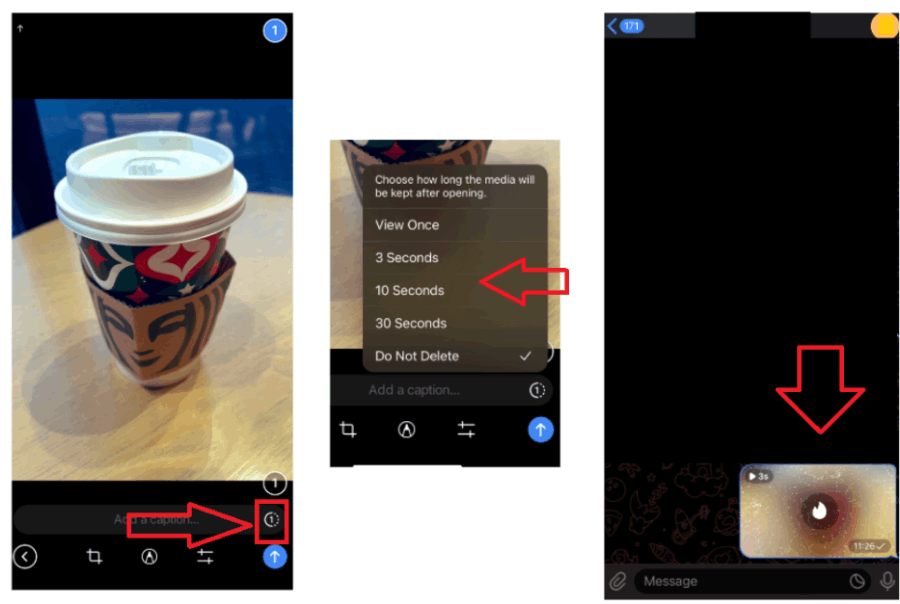
シークレットチャットでの使い方
シークレットチャットの画面を開き、メッセージ入力欄右側の数字の箇所をタップします。
次に何秒で破壊するかの選択肢が表示されるので、選んだら「DONE」をタップしましょう。
すると、チャット欄に以下が表示されます。
「You set the self-destruct timer to 〇 seconds」
上記が表示された後に投稿したテキストやファイルは、相手が閲覧したタイミングでカウントが始まり自動的に削除されます。
自己破壊タイマーの設定が不要になった場合は、再度メッセージ右側の数字の箇所をタップして「Off」を選択しましょう。
タイマー設定する前のメッセージには自己破壊は適用されない仕組みです。
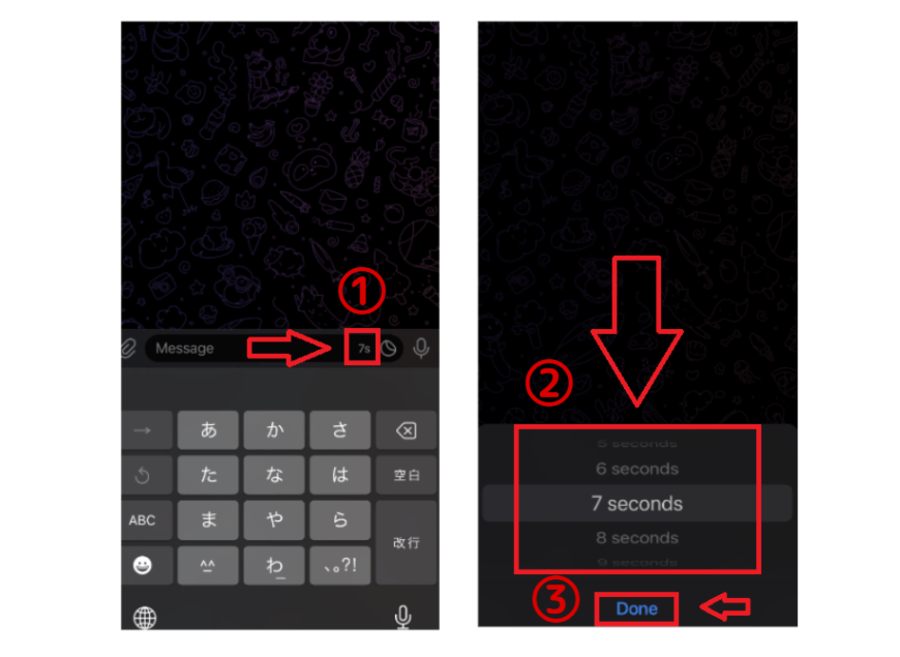
連絡先の削除
アプリの左下の「Contacts」を開き、削除したい連絡先の上でタップします。
チャット画面が表示されたら、右上に削除したい相手のプロフィールアイコンが表示されるのでタップしましょう。
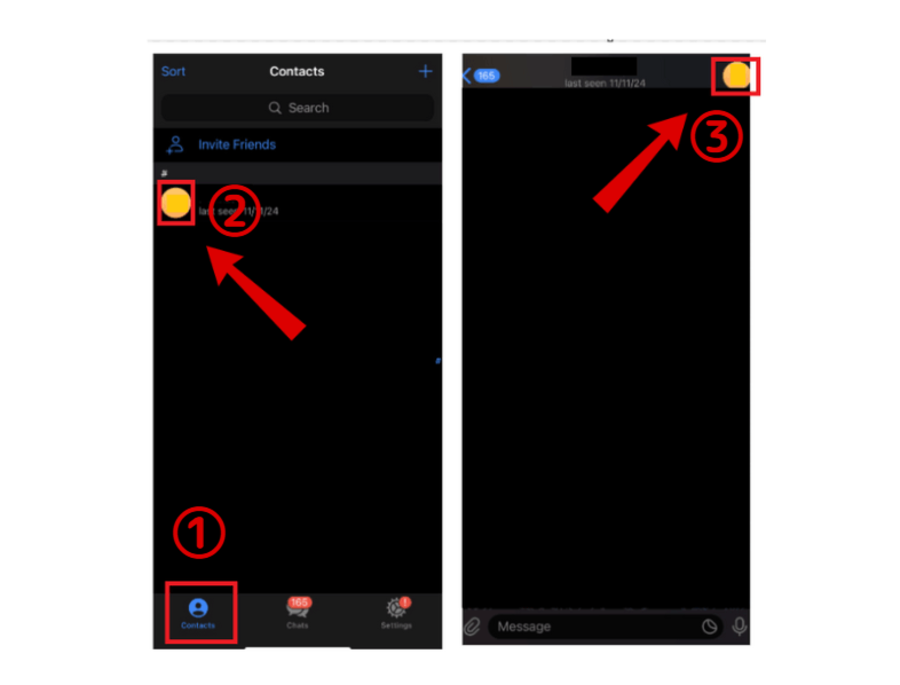
右上に「Edit」ボタンが表示されるので、タップします。
下にある「Delete Contact」をタップしましょう。
これで連絡先の削除は完了です。
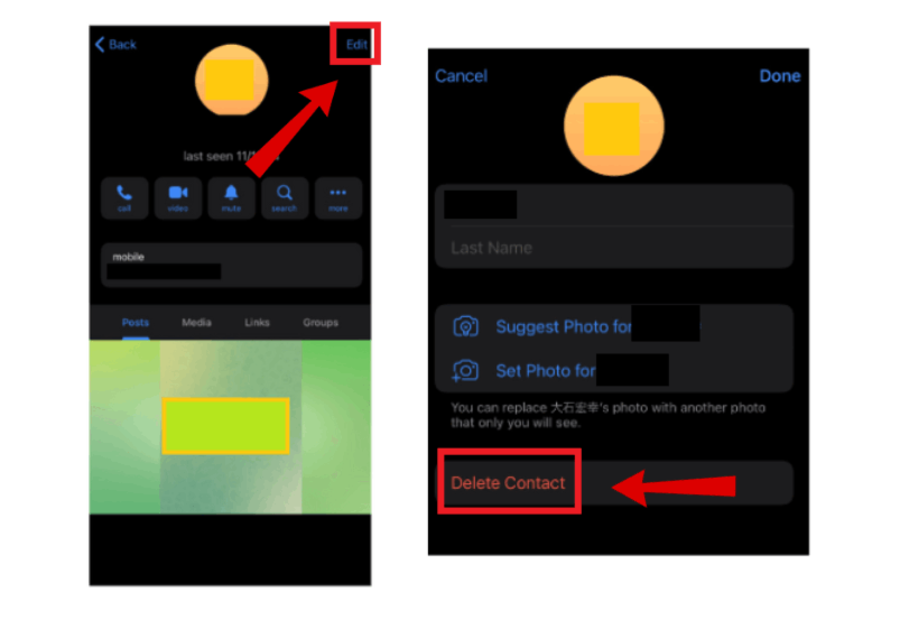
プロフィール画像の削除
アプリを起動し、右下の「Settings」をタップします。
「Change Profile Photo」をタップすると、選択肢の中に「Remove Photo」が表示されるのでタップしましょう。
これでプロフィール画像の削除作業は完了です。
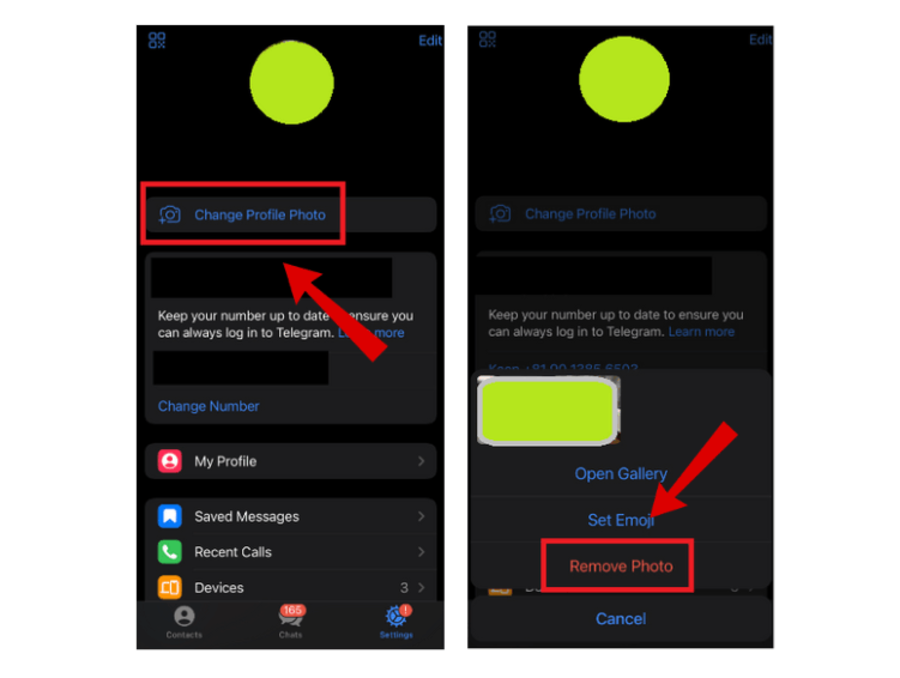
テレグラム(Telegram)アカウントを削除する際の6つの注意点

テレグラムのアカウントを削除する際の6つの注意点を説明します。
- 過去に送信したメッセージは残る
- 削除したアカウントは復元できない
- アカウントは長期間使用しないと自動的に削除される
- バックアップをとる
- 作成したグループやチャンネル、ボットの管理権限は喪失する
- 他のサービスとの連携を解除しておく
順番に見ていきましょう。
1.過去に送信したメッセージは残る
テレグラムで自分のアカウントを削除しても、過去に投稿したメッセージは相手側には表示され続けるので注意しましょう。
これは、テレグラムの以下の3種類のチャットすべてにおいて同様です。
- クラウドチャット
- グループチャット
- シークレットチャット
相手側に表示され続けるのを避けたい場合は、事前に履歴画面からメッセージを削除しておくとよいでしょう。
2.削除したアカウントは復元できない
テレグラムではアカウントを削除すると、操作は取り消せずデータは復元できないので気を付けましょう。
過去の履歴、連絡先リスト、参加していたグループなどの情報は復元されません。
同じ電話番号でアカウントを作成しても、新規ユーザーの扱いとなり、すべてがリセットされている状態です。
過去のデータや関係性を維持したい場合は、アカウントの削除は慎重に検討しましょう!
3.アカウントは長期間使用しないと自動的に削除される
テレグラムでは、長期間利用していないアカウントは自動的に削除されます。
初期の設定では24ヶ月間アプリを使用しないでいると、アカウントが自動的に削除されます。
テレグラム運営がサーバーのデータ容量確保を重視しているためです。
自動削除までの期間は以下から選択可能。最長は2年です。
- 1ヶ月
- 3か月
- 6カ月
- 12ヶ月
- 18か月
- 24カ月
自動削除機能をオフにする選択肢はないので注意しましょう。
自動削除期間の変更方法
テレグラムアプリを起動して、画面右下の「設定」をタップ。
次に「Privacy and Security」をタップしたらスクロールして「If Away For」を見つけます。
表示されるオプションから、最長の期間である「2年」をタップしましょう。
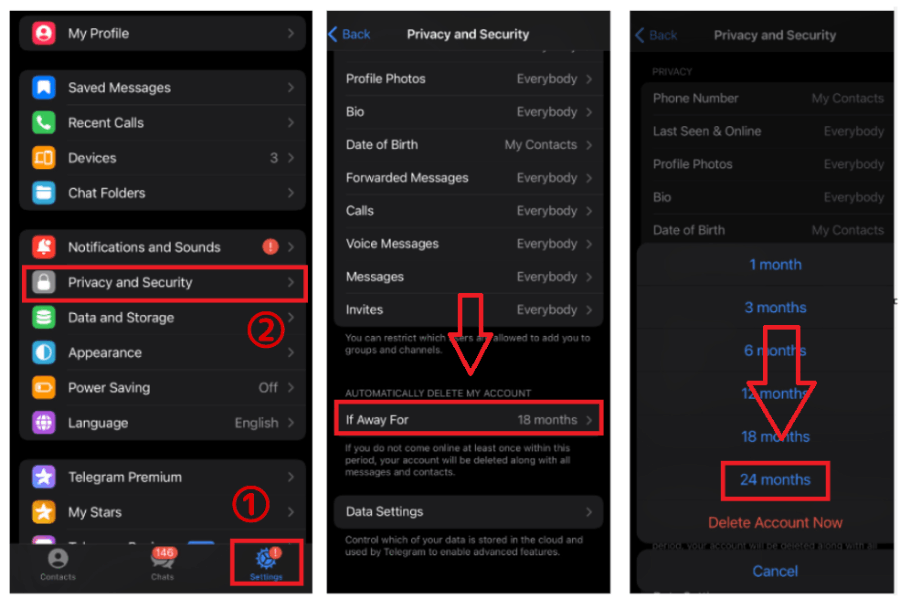
上記の通り、最長時間に設定しても、2年間テレグラムを未使用でいるとアカウントは自動削除されます。アカウントを維持したい場合は定期的にテレグラムにログインしましょう。
4.バックアップをとる
重要なデータはバックアップすることをおすすめします。
前述したように、テレグラムでは一定期間使用しないとアカウントが自動削除される可能性があります。
万一アカウントが自動削除されたり、誤操作などでチャットのメッセージや重要なファイルを削除したりしても、バックアップしていればデータの復元が可能です。
バックアップ機能が搭載されているのは、Windows版のテレグラムのみです。
Windows版のテレグラムでは、以下のチャット履歴のエクスポートが可能です。
- 特定の相手とのチャット
- グループでのチャット
- チャンネルでのチャット
チャンネルごとにエクスポートする必要があります。
テレグラム全体のチャット履歴を一括でバックアップできるわけではないので注意しましょう。
Windows版テレグラムでのデータエクスポート方法
Windows版テレグラムを起動します。
左のバーから「All chats」をクリックし、チャット履歴をバックアップしたい相手、グループ、チャンネルなどをクリックして選択しましょう。
チャット履歴が右に表示されたら、右上の3つの点マークをクリック。
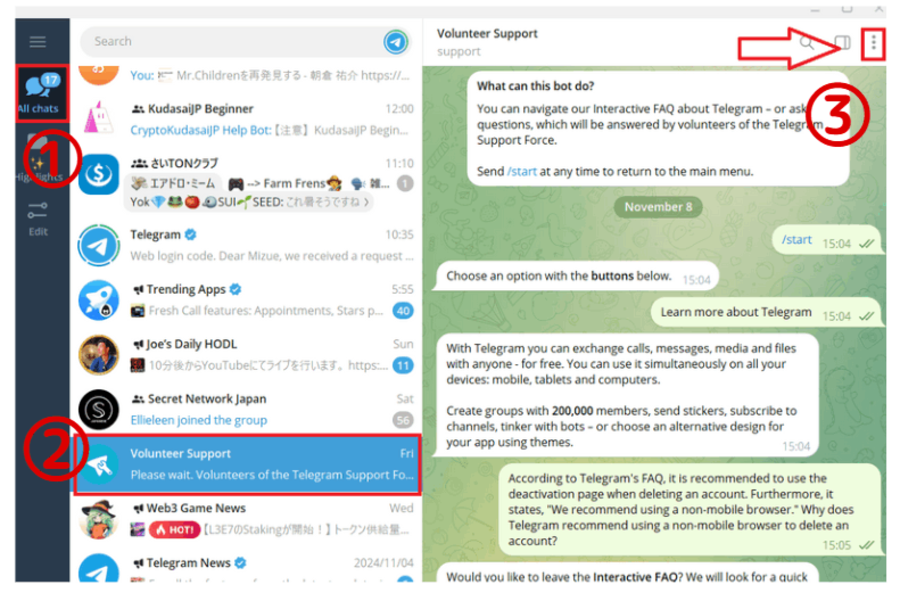
メニューの中に「Export chat history」があるのでクリックしましょう。
すると、何をエクスポートするかを選択できる画面が表示されます。
任意のものにチェックをつけて「Export」をクリックすれば、作業は完了です。
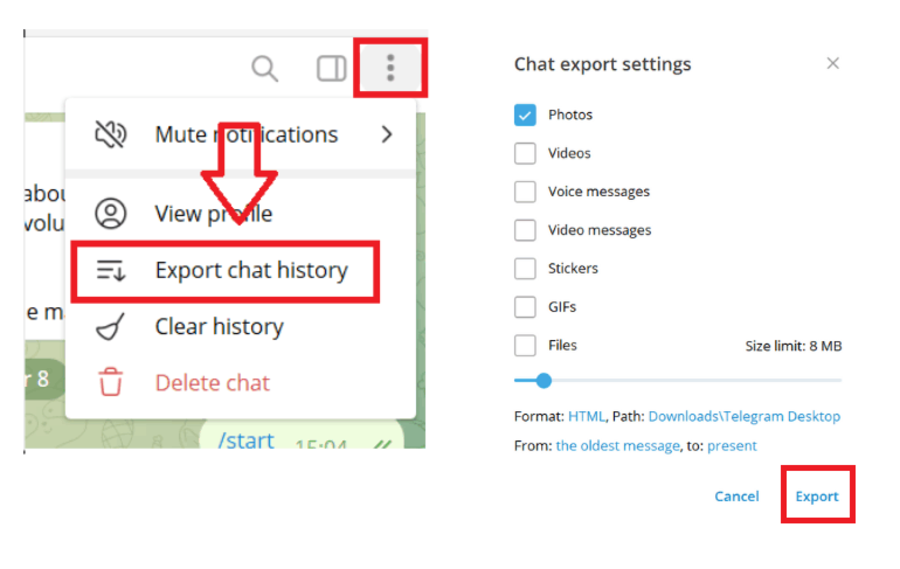
5.作成したグループやチャンネル、ボットの管理権限は喪失する
テレグラムのアカウントを削除すると、自身が作成した以下の項目の管理者権限を失います。
- グループ
- チャンネル
- ボット
テレグラム上で動作する自動化されたプログラム。特定のタスクを自動的に実行する。
重要な連絡先にはアカウントを削除する予定であることや他の連絡手段を伝えておくとよいでしょう。
また必要に応じて、グループの管理者権限を他のメンバーに移譲することも可能です。
グループの管理者権限を移譲する方法
グループのチャット画面右上のアイコンを開くと、右上に「Edit」ボタンが表示されます。
タップすると、一番下に「Administrators」が表示されるので、タップしてください。
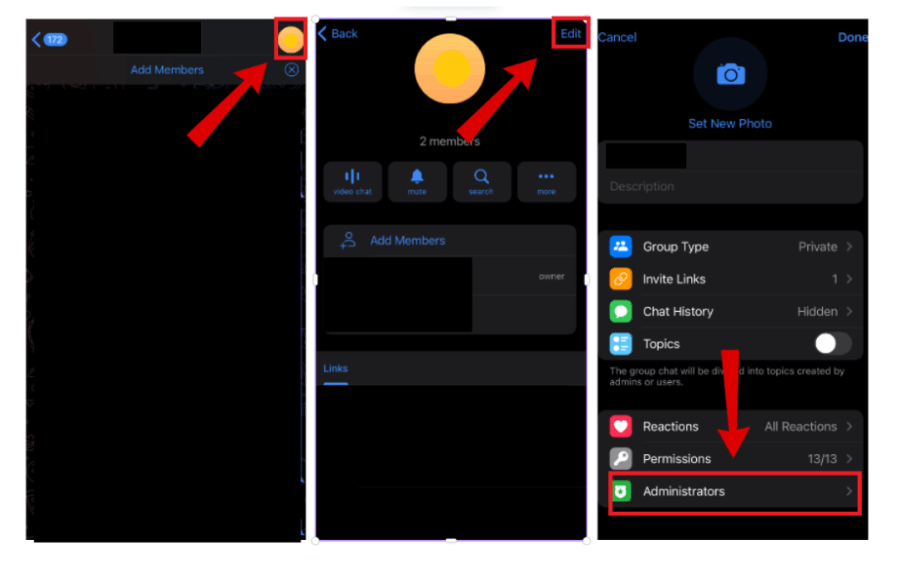
「Add Admin」をタップして、グループ管理者の権限を移譲したいメンバーを選びます。
どのような権限を許可するかの設定画面が表示されるので、1番下の「Add New Admin」を有効にして、その下の「Transger Group Ownership」をタップしましょう。
これで管理者権限の移譲は完了です。
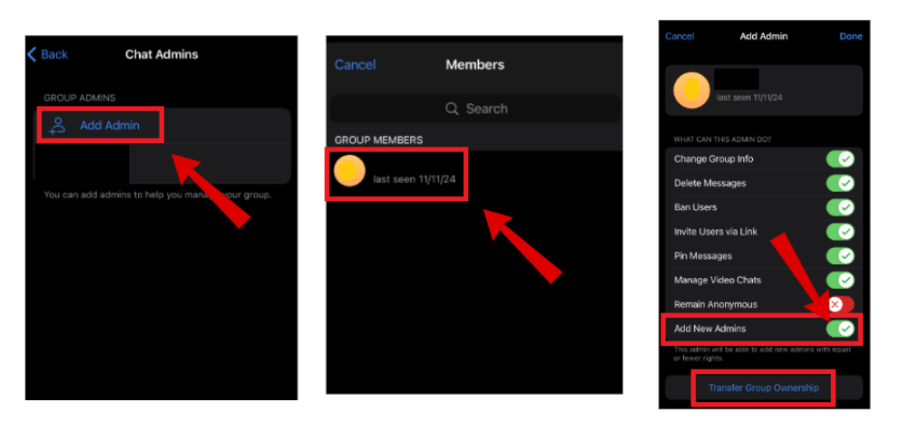
6.他のサービスとの連携を解除しておく
テレグラムのアカウントを削除する前に、他のサービスとの連携を解除しておくことは重要です。
アカウント削除後に個人情報が予期せず他のサービスに残ってしまうリスクを軽減できるからです。
テレグラムと連携している可能性のあるサービスは以下の通り。
例)
- ソーシャルメディアアカウント: FacebookやXなど
- クラウドストレージサービス: Google DriveやDropboxなど
- ボットサービス
- サードパーティアプリ
たとえば、Xでは「設定」>「セキュリティとアカウントアクセス」>「アプリとセッション」>「連携しているアプリ」で一覧を探してテレグラムがあれば「アプリの許可を取り消す」よう操作しておきましょう。
ボットについては、チャット画面上部のボット名をタップして、ボットの詳細情報を開きます。表示される選択肢から「Stop Bot」をタップすれば、連携解除完了です。
テレグラム(Telegram)のアカウント削除に関するQ&A
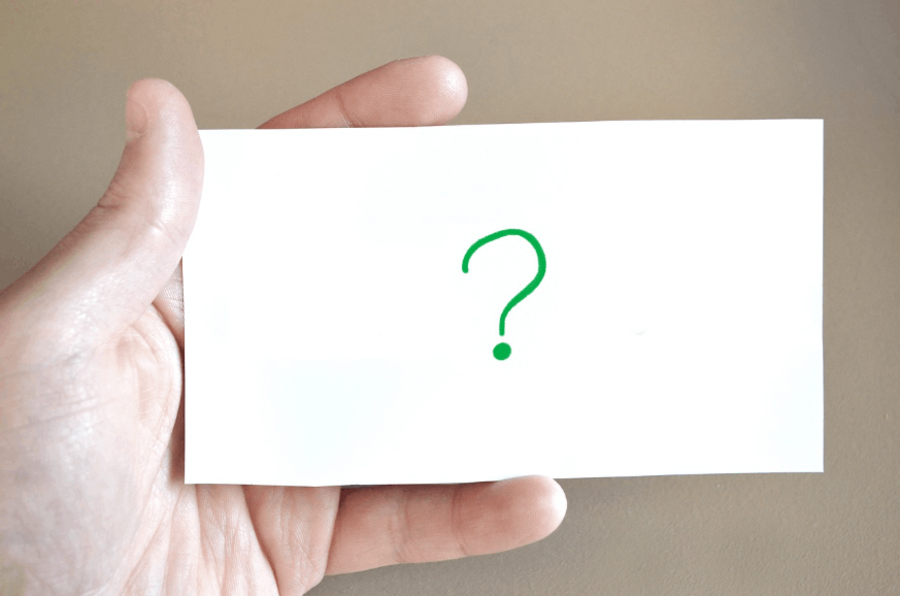
テレグラムのアカウント削除に関するよくある質問と回答を紹介します。
- アカウントを削除するとどうなりますか?
- データの復元は可能ですか?
- アカウントを削除せずデータを消す方法はありますか?
- 自己破壊タイマーはどのように機能しますか?
- iPhoneなどモバイル端末からもアカウント削除はできますか?
- 削除すると他のユーザーからはどのように見えますか?
- アカウントを削除するとどうなりますか?
-
削除すると、アカウントに紐づけられているすべてのメッセージと連絡先が削除され、復元できなくなります。
作成したグループのメンバーから自分は消えますが、他のメンバーはグループ内でチャットし続けることが可能です。
また、自分が過去に送信したメッセージはグループ内チャット履歴には表示されたままです。
- データの復元は可能ですか?
-
一度削除すると、データの復元はできないので注意しましょう。
同じ電話番号でアカウントを作成しても、新規ユーザーの扱いとなり、すべてがリセットされている状態です。
- アカウントを削除せずデータを消す方法はありますか?
-
アカウントを削除しなくても、個別にデータを削除できます。
チャット履歴、メディアファイル、連絡先、プロフィール画像などのさまざまな項目を手動で削除可能です。
- 自己破壊タイマーはどのように機能しますか?
-
自己破壊タイマーを使用すると、指定した時間が経過した後にそのメッセージやメディアファイルが自動的に削除されます。
相手がそのメッセージやメディアを開いてからタイマーのカウントが始まる仕組みです。
- iPhoneなどモバイル端末からもアカウント削除はできますか?
-
以下の専用サイトを利用すれば、モバイルからもアカウント削除は可能です。
- 削除すると他のユーザーからはどのように見えますか?
-
他のユーザーにはdelete accountと表示されます。

まとめ
今回は、テレグラムのアカウントを削除する方法を解説しました。
最後に重要なポイントをおさらいしておきましょう。
- 専用サイトにアクセスしてアカウントを削除する
- 一度アカウントを削除したらデータの復元は不可能である
- 長時間テレグラムにログインしないとアカウントが自動削除される
- アカウントを削除しても過去に投稿したメッセージは他のユーザーに表示されたまま残る
- メッセージやメディアなどを個別かつ手動で削除できる
- 自己破壊タイマー機能を使用してメッセージやメディアを相手が見た後に消去できる
テレグラムのアカウントは簡単に削除できます。また、アカウントまで削除しなくても特定のデータを選んで消去することも可能です。
アカウントを削除すると、再度同じ電話番号で登録してもデータや連絡先は復元しないので注意しましょう。